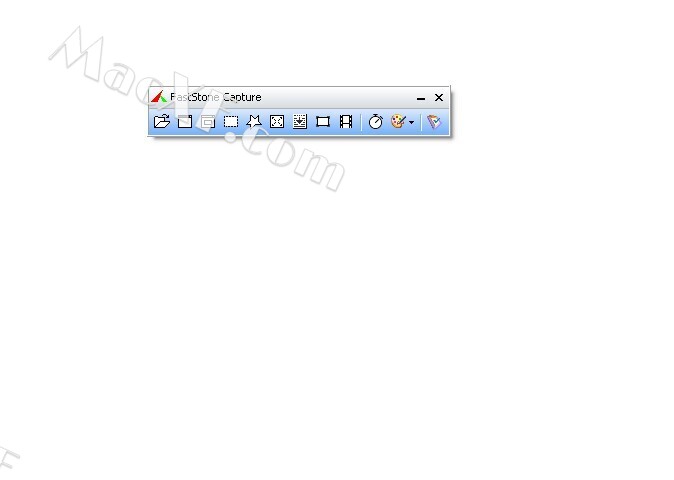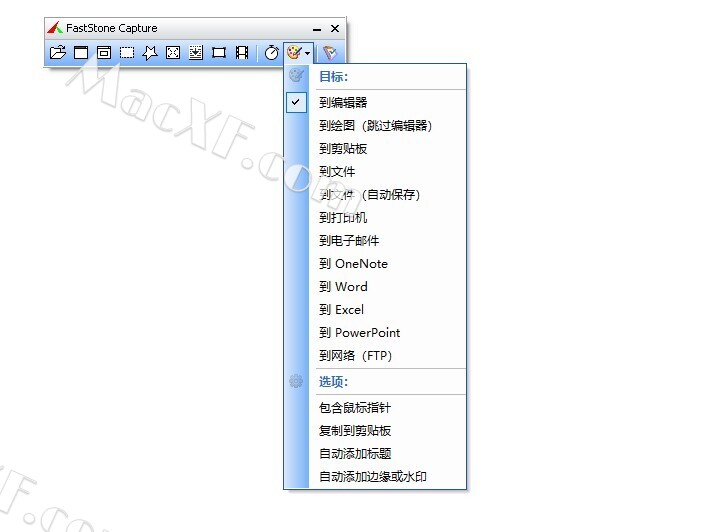截图软件大家会用什么软件呢,为大家推荐一款fscapture录屏截图软件,除截图功能外,该软件还兼具录屏功能,可谓是一款软件多种用途。小巧的软件体积让该软件在同类软件中占尽优势。运行该软件后,桌面上会生成一个浮动的工具条,它不受截屏的影响,可让用户们很方便地通过它完成编辑操作。内置功能齐全的图片编辑器,让用户在编辑图片时非常自由。软件在截图方面支持设置活动窗口的截图、矩形区域的截图、手绘区域的截图、整个屏幕的截图等,屏幕录像也是如此。
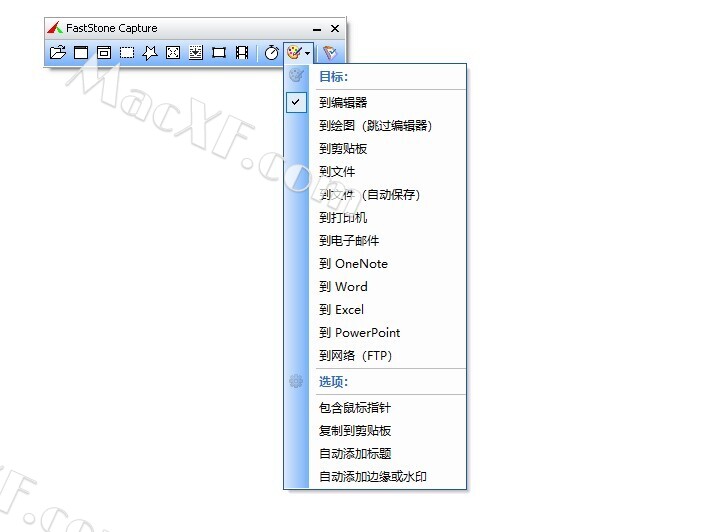
运行说明
软件无需安装,双击exe程序启动即可。
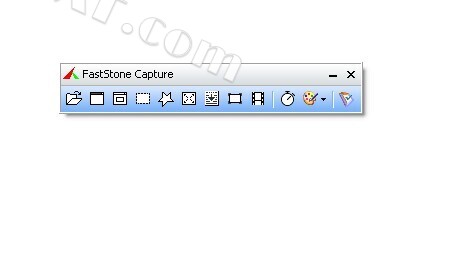
软件亮点
- 功能完整:避免随意修改或删减功能,优化参数设置。
- 安全纯净:不集成广告插件或恶意程序,无弹出窗口。
- 精准智能:汉化力求精准完整,智能安装,彻底卸载。
- 持续更新:与原版软件同步更新,不断提升作品质量。
功能说明
- 取色器 现在网上各式各样的取色器应该不少了,包括之前一直用的蓝色经典推荐的ColorSPY , Firefox 下还有一个专门的取色器扩展ColorZilla ,这些都是很好的软件。但自从使用了FS Capture 之后,这些我都很少用到了。原因很简单,各种取色软件的功能都大同小异,FS Capture 非常小巧,既然有这样一个小软件能够包含取色器、屏幕放大镜和截屏的功能,为什么还要为这些功能而分开多个软件呢。fscapture 的取色支持RGB 、Dec 和Hex 三种格式的色值,而且还有一个混色器,取到颜色之后可以再编辑。

- 屏幕放大镜 这确实是一个不错的功能,特别是现在我们已经习惯用DIV 来对页面定位,DIV 之间的对齐不像 表 格那样容易控制,有时为了调整几个象素的偏差,不得不对着屏幕盯很久。有这样一个放大镜就方便多了。使用时只需点击一下FS Capture 窗口上的放大镜图标,鼠标变成一个放大镜的样子,然后在需要放大的地方按下左键就可以了,就像手里真的拿着一个放大镜一样。可以设置放大倍 律,放大镜的尺寸,外观(圆形,矩形以及圆角矩形)以及是否平滑显示,按ESC 键或单击右键可退出放大镜。
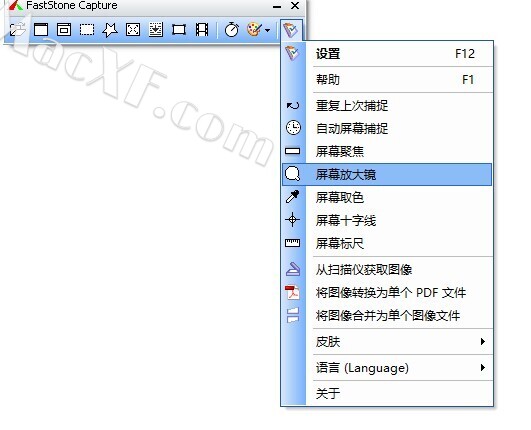
- 屏幕录像机 屏幕录像机功能可以录制屏幕动作,将窗口/对象、矩形区域或全屏区域的屏幕录制为高清晰 WMV 视频。
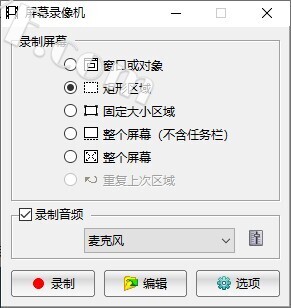
- 截屏 包括了全屏截取,当前活动窗口截取,截取选定区域,多边形截取和截取滚动页面等,基本上常用的都有了。特别是滚动截取
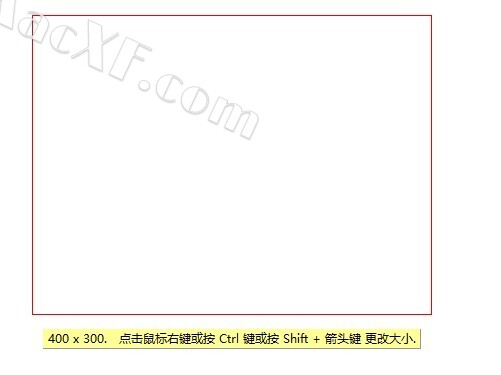
- 图像浏览/ 编辑 FS Capture 还包括快速浏览/ 编辑图像的功能,可以点击主窗口的“ 打开” 图标快速打开一幅图片,进行简单的缩放、裁切、旋转、加文字等轻量级的操作。把网页中图片拖到FS Capture 的窗口上,会快速打开图像浏览窗口。
相关软件
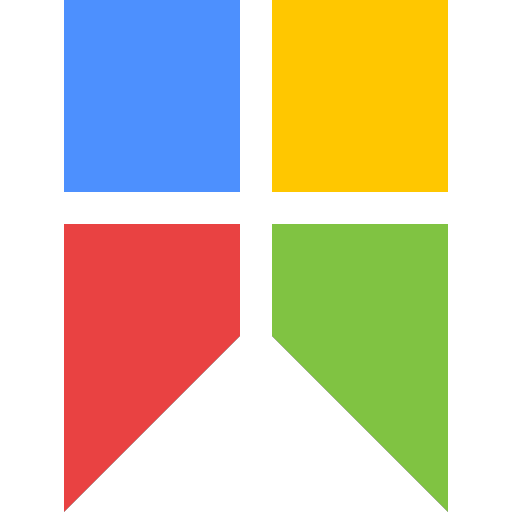
Snipaste(好用的截图软件)
v2.10.8 绿色版
18.51 MB 2025-07-08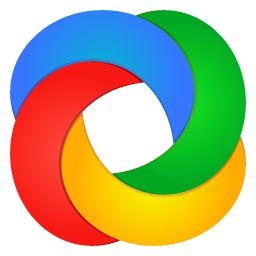
ShareX(多功能屏幕截图工具)
v18.0.1 安装版/便携版
101.19 MB 2025-08-21
WinSnap(屏幕捕捉截图工具)
v6.2.2 直装版/单文件
2.05 MB 2025-02-21
VeryCapture(截图工具)
v1.0.5绿色版
45.33 MB 2025-11-12
Ashampoo Snap12(阿香婆屏幕截图工具)
v12.0.6 便携版
157.49 MB 2021-12-06
Free Screen Video Recorder(屏幕截图工具)
v3.0.48 特别版
31.85 MB 2021-12-07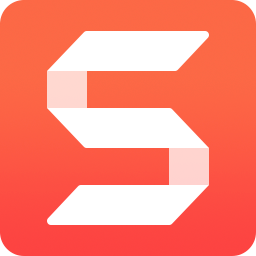
TechSmith Snagit 2022(屏幕截图录像软件)
v2022.1.1 中文汉化特别版
343 MB 2022-11-02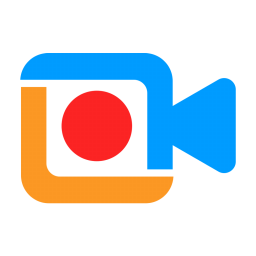
Fast Screen Recorder(录屏软件)
v2.1.0.16直装版
21.59 MB 2025-11-03
相关专题
下载事项
下载的软件无法打开,怎么解决。
运行软件会出现缺少xxx.dll文件缺失。
某些杀毒软件会报毒的原因?
为什么我的下载速度慢?
版权声明